Iškyla sunkumų keičiant darbalaukio foną sistemoje „Windows 11“? Ši problema gali kilti dėl kelių šaltinių, pvz., sugadinto vaizdo failo, nesuaktyvintos „Windows“ versijos arba sistemos klaidų. Nustatyti konkrečią priežastį gali būti sudėtinga, tačiau mes sudarėme išsamų trikčių šalinimo metodų sąrašą, kuris padės jums atlikti šį procesą. Pasinerkime į sprendimus, kaip atkurti galimybę pakeisti darbalaukio foną!
1. Iš naujo paleiskite kompiuterį
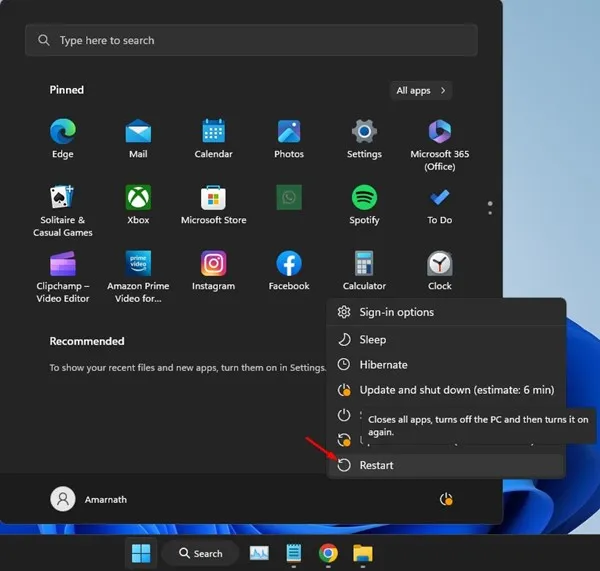
„Windows“ klaidos ir trikdžiai dažnai gali trukdyti keisti darbalaukio foną. Paprastas paleidimas iš naujo gali išspręsti šias mažas problemas. Štai kaip:
- Paspauskite klaviatūros „Windows“ klavišą , tada pasirinkite maitinimo piktogramą .
- Maitinimo meniu spustelėkite Paleisti iš naujo .
Kai kompiuteris bus paleistas iš naujo, pabandykite dar kartą pakeisti darbalaukio foną. Šis esminis žingsnis dažnai išsprendžia daugybę problemų!
2. Atnaujinkite „Windows“.
Dėl pasenusios operacinės sistemos gali atsirasti apribojimų, įskaitant problemas, susijusias su darbalaukio nustatymais. Įsitikinkite, kad jūsų „Windows 11“ yra atnaujinta:
- Paspauskite „Windows“ klavišą + I, kad pasiektumėte „Windows“ nustatymus .
- Eikite į „Windows“ naujinimo skyrių kairėje šoninėje juostoje.
- Spustelėkite Tikrinti, ar nėra naujinimų , kad pamatytumėte, ar yra naujinimų.
Atsisiųskite ir įdiekite visus rodomus naujinimus. Po to pažiūrėkite, ar dabar galite pakeisti darbalaukio foną.
3. Patikrinkite pritaikymo neįgaliesiems nustatymus
Kartais pritaikymo neįgaliesiems nustatymai gali trukdyti išlaikyti darbalaukio foną. Patikrinkime ir pakoreguosime šiuos nustatymus:
- Suraskite Valdymo skydą naudodami „Windows Search“ ir atidarykite jį.
- Spustelėkite Lengva prieiga .
- Tada pasirinkite Lengvos prieigos centras .
- Dalyje Naršyti visus nustatymus pasirinkite Padaryti kompiuterį lengviau matomą .
- Įsitikinkite, kad parinktis Pašalinti fono vaizdus (jei galima) yra nepažymėta .
Išsaugokite visus pakeitimus ir išeikite iš valdymo skydelio. Dabar esate pasirengę dar kartą pabandyti pakeisti darbalaukio foną.
4. Patikrinkite, ar „Windows“ buvo suaktyvinta
Daugelis vartotojų gali nesuvokti, kad nesuaktyvinta Windows versija riboja personalizavimo funkcijas, įskaitant galimybę keisti darbalaukio foną. Norėdami patikrinti aktyvinimo būseną:
- Atidarykite nustatymus paspausdami Windows + I .
- Kairėje pusėje pasirinkite skirtuką Sistema .
- Iš parinkčių spustelėkite Aktyvinimas .
- Skiltyje Aktyvinimas ieškokite būsenos . Aktyvus būsena reiškia, kad galite keisti foną.
- Jei jis nesuaktyvintas, prieš tęsdami turite suaktyvinti „Windows“.
5. Vietinės grupės strategijos keitimas
Jei jūsų sistema yra bendrinama su kitais, labai svarbu patikrinti vietinės grupės strategijos nustatymus. Kartais tai gali apriboti jūsų galimybę keisti darbalaukio foną:
- Į „Windows“ paieškos laukelį įveskite „Local Group Policy Editor“ ir pasirinkite jį.
- Vietinės grupės strategijos rengyklėje eikite į:
- Dukart spustelėkite dešinėje pusėje esančią strategiją Neleisti keisti darbalaukio fono .
- Raginame pasirinkite Nekonfigūruota arba Išjungta ir spustelėkite Taikyti .
User Configuration > Administrative Templates > Control Panel > Personalization
Dabar uždarykite grupės strategijos rengyklę ir iš naujo paleiskite kompiuterį. Šis koregavimas turėtų leisti vėl laisvai keisti darbalaukio foną.
6. Redaguokite registrą
Jei visa kita nepavyksta, „Windows“ registro redagavimas yra galingas būdas pašalinti darbalaukio fono keitimo apribojimus. Tęskite atsargiai:
- Atidarykite registro rengyklę ieškodami jo ir pasirinkdami programą.
- Eikite į šį kelią:
- Dešiniajame skydelyje dukart spustelėkite NoChangingWallpaper REG_DWORD klavišą.
- Lauke Reikšmės duomenys pakeiskite reikšmę į 0 ir spustelėkite Gerai .
HKEY_CURRENT_USER\SOFTWARE\Microsoft\Windows\CurrentVersion\Policies\ActiveDesktop
Atlikę šiuos pakeitimus, uždarykite registro rengyklę ir iš naujo paleiskite kompiuterį. Dabar turėtumėte atgauti galimybę tinkinti darbalaukio foną.
7. Pataisykite TranscodedWallpaper failą
Jei vis tiek negalite pakeisti ekrano fono, tai gali būti dėl sugadinto TranscodedWallpaper failo. Pataisykime tai:
- Paspauskite Windows klavišą + R, kad atidarytumėte dialogo langą RUN.
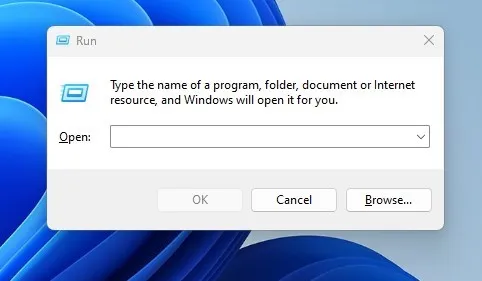
- Įveskite šią komandą ir paspauskite Enter :
- Raskite TranscodedWallpaper failą, dešiniuoju pelės mygtuku spustelėkite jį ir pasirinkite Pervardyti .
- Pervardykite jį į TranscodedWallpaper.old .
%USERPROFILE%\AppData\Roaming\Microsoft\Windows\Themes\
Atlikę šiuos veiksmus, iš naujo paleiskite kompiuterį. Šis metodas turėtų išspręsti ekrano fono problemas iš naujo nustatant sugadintą failą.
Vykdydami šiuos metodus turėtumėte išspręsti problemą „Nepavyksta pakeisti darbalaukio fono“ sistemoje „Windows 11“. Jei vis tiek susiduriate su problemomis, susisiekite dėl tolesnės pagalbos!
Papildomos įžvalgos
1. Ką daryti, jei nė vienas iš šių metodų neveikia?
Jei pirmiau nurodyti metodai nepadeda išspręsti problemos, apsvarstykite galimybę atlikti sistemos atkūrimą, kad „Windows“ grįžtų į tašką, kai nustatymai veikė tinkamai.
2. Ar saugu redaguoti „Windows“ registrą?
Redaguoti registrą gali būti rizikinga. Norint išvengti galimų sistemos problemų, labai svarbu atidžiai sekti instrukcijas ir sukurti atsarginę registro kopiją prieš atliekant bet kokius pakeitimus.
3. Ar trečiosios šalies programa gali paveikti darbalaukio fono nustatymus?
Taip, tam tikros trečiųjų šalių programos, ypač susijusios su tinkinimu ar sauga, gali apriboti jūsų galimybę keisti darbalaukio foną. Būtinai patikrinkite ir atitinkamai pakoreguokite jų nustatymus.
Parašykite komentarą